يحافظ Samsung Galaxy Phone على إعادة التشغيل
يشتكي بعض مالكي Samsung Galaxy من استمرار إعادة تشغيل أجهزتهم تلقائيًا بعد تثبيت Android Lollipop. هذا شائع جدا. لدينا نفس المشكلة. لم يكن الأمر محبطًا فقط لأن الهاتف لا يعمل ، بل شعرت خسارة البيانات كأنها ركلة في الأضلاع.
لحسن الحظ ، هناك حل سريع. يطالبك فقدان البيانات الموجودة على هاتفك باتخاذ إجراء ومعرفة ما لا يجب عليك فعله! نحن نعرف بعض الإصلاحات السهلة الآن. يعتمد ذلك على المشكلة التي تتسبب في استمرار إعادة تشغيل Samsung Galaxy.
وهناك عدة أسباب وراء استمرار Samsung Galaxy في إعادة التشغيل تلقائيًا – هذه هي حالة التكنولوجيا. إنه أمر رائع عندما يعمل ، ولكنه مزعج بشكل محبط عندما تسوء الأمور!
لحسن الحظ ، وبغض النظر عن المشكلة التي تسبب حلقة تمهيد Android ، فإن مشكلة إعادة تشغيل أجهزة Galaxy ، مرارًا وتكرارًا ، يمكن حلها بسهولة تامة. ما عليك سوى اتباع النصائح الواردة أدناه ، ويجب أن يكون جهاز Samsung المحمول الخاص بك في حالة عمل كاملة.
Related: قم بعمل نسخة احتياطية من هاتف Samsung الخاص بك بانتظام لمنع أي مخاطر لفقدان البيانات.
- الجزء 1: ما الذي قد يتسبب في إعادة تشغيل Samsung Galaxy؟
- الجزء 2: الجزء 2: استرداد البيانات من Samsung والتي تتم إعادة التشغيل تلقائيًا
- الجزء 3: الجزء 3: كيفية إصلاح Samsung Galaxy الذي يحافظ على إعادة التشغيل
- الجزء 4: الجزء 4: حماية جهاز Galaxy الخاص بك من إعادة التشغيل تلقائيًا
الجزء 1: ما الذي قد يتسبب في إعادة تشغيل Samsung Galaxy مرارًا وتكرارًا؟
السبب الذي يجعل جهاز Galaxy Samsung الخاص بك يواصل إعادة التشغيل ، مرارًا وتكرارًا ، أمر محبط. يمكن أن يضعف ذلك من ولعك بالجهاز ويدمر استمتاعك عند استخدامه – وهو أمر مخز لأن جهاز Galaxy عبارة عن أدوات أنيقة ويسعد استخدامها.
يعد نظام التشغيل Android أيضًا متعة في التنقل ، و Lollipop هو أفضل إصدار حتى الآن – لذلك من المزعج للغاية أنه يفسد نظامك عند تنزيل إصدار جديد.
لكن لا تقلقوا أصحاب Galaxy ، فلدينا حل سريع لك. على الرغم من أننا لا نستطيع أن نقول بشكل قاطع أي مشكلة هي سبب مشكلتك الخاصة ، يمكننا حصرها في المشاكل العامة. يغطي هذا الدليل الأسباب التالية التي تجعل Samsung Galaxy الخاص بك يستمر في إعادة التشغيل:
• تلف البيانات في ذاكرة الجهاز
يشتمل نظام التشغيل الجديد على برامج ثابتة مختلفة ، وقد يؤدي ذلك إلى إتلاف الملفات الموجودة على جهازك. إصلاح سريع: إعادة التشغيل في الوضع الآمن.
• تطبيق جهة خارجية غير متوافق
تتعطل بعض تطبيقات الجهات الخارجية لأنها غير متوافقة مع البرامج الثابتة الجديدة التي يستخدمها مصنعو الأجهزة المحمولة لتحسين أنظمة التشغيل الخاصة بهم. نتيجة لذلك ، تمنع التطبيقات الجهاز من إعادة التشغيل بشكل طبيعي. إصلاح سريع: إعادة التشغيل في الوضع الآمن.
• البيانات المخزنة مؤقتا
لا يزال البرنامج الثابت الجديد يستخدم البيانات المخزنة في قسم ذاكرة التخزين المؤقت من البرامج الثابتة السابقة ويتسبب في حدوث تناسق. إصلاح سريع: مسح قسم ذاكرة التخزين المؤقت.
• مشكلة في الأجهزة
قد يكون هناك خطأ ما في مكون معين للجهاز. إصلاح سريع: إعادة ضبط المصنع.
الجزء 2: استرداد البيانات من Samsung Galaxy الذي يستمر في إعادة التشغيل
قبل تجربة أي من العلاجات التالية لمنع إعادة تشغيل Samsung Galaxy ، مرارًا وتكرارًا ، من الأفضل حماية البيانات الموجودة على جهازك ، حتى لا تفقد أي شيء.
نوصي بتثبيت DrFoneTool – استعادة البيانات (Android). يمكن القول إن هذه الأداة المتقدمة هي أفضل تقنية لتوفير البيانات في السوق وهي سهلة الاستخدام. يجعل حماية بياناتك تستحق الجهد (المحدود).
ستحتاج إلى تثبيت البرنامج على جهاز الكمبيوتر الخاص بك لأنه يتضمن نقل الملفات من جهازك المحمول إلى جهاز آخر لحفظها. على الرغم من أنك قد لا تحتاج إلى إنقاذ البيانات في كل حالة ذكرناها أدناه ، فمن الأفضل أن تكون آمنًا وليس آسفًا.
نوصي باستخدام DrFoneTool – استعادة البيانات (Android) لأنه سهل الاستخدام ، ويحدد جميع أنواع البيانات ، ويمنحك خيار البيانات التي تريد حفظها ومجموعة كاملة من المزايا الأخرى التي تعد مجرد مكافأة:
كيفية استخدام DrFoneTool – استعادة البيانات (Android) لاستعادة البيانات من Samsung Galaxy؟
الخطوة 1. قم بتنزيل وتثبيت DrFoneTool على جهاز الكمبيوتر الخاص بك. قم بتشغيل البرنامج وحدد Data Recovery من بين جميع الأدوات.

الخطوة 2. قم بتوصيل هاتف Samsung Galaxy الخاص بك بالكمبيوتر باستخدام كابل USB.
الخطوة 3. حدد الملفات التي تريد استردادها. إذا كنت تريد استرداد كل شيء ، فاختر ‘تحديد الكل’.

الخطوة 4. سيُطلب منك بعد ذلك اختيار سبب لاستعادة البيانات. نظرًا لأنك تواجه مشكلات مع حلقة إعادة تشغيل Galaxy ، حدد ‘شاشة اللمس لا تستجيب أو لا يمكنها الوصول إلى الهاتف’.

الخطوة 5. حدد الاسم ورقم الطراز لجهاز Galaxy الخاص بك ، ثم انقر فوق ‘التالي’.

الخطوة 6. اتبع التعليمات التي تظهر على الشاشة لتحويل جهازك إلى وضع التنزيل. ثم ستبدأ مجموعة أدوات DrFoneTool في تنزيل حزمة الاسترداد المناسبة ثم تحليل هاتفك.

الخطوة 7. بمجرد اكتمال المسح ، ستظهر بياناتك في قائمة. حدد الملفات التي تريد الاحتفاظ بها وانقر فوق ‘الاسترداد إلى الكمبيوتر’.

الجزء 3: كيفية إصلاح Samsung Galaxy الذي يحافظ على إعادة التشغيل
قد يرجع السبب في إعادة تشغيل Samsung Galaxy تلقائيًا إلى أحد الأسباب المتعددة. وواجهت نماذج مختلفة أسبابًا مختلفة. لحسن الحظ ، يمكن حل معظم المشكلات عن طريق تنفيذ بعض الإجراءات البسيطة. ومع ذلك ، قد تضطر إلى تجربة العديد من هذه الحلول قبل أن تجد الحل المناسب.
لذلك دعونا نتصدع.
الحل 1: تلف البيانات في ذاكرة الجهاز
بغض النظر عن الطراز ، إذا كان Samsung Galaxy في حلقة إعادة تشغيل ، أعد تشغيل الجهاز في الوضع الآمن. لفعل هذا:
• اضغط مع الاستمرار على مفتاح التشغيل لتشغيل جهازك. عندما يظهر شعار Samsung ، استمر في الضغط على مفتاح رفع مستوى الصوت لإظهار شاشة القفل. ثم حدد الوضع الآمن.
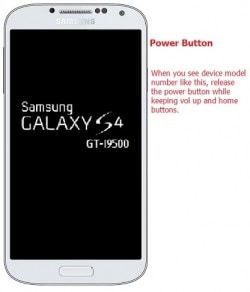
إذا كان بإمكانك استخدام جهازك المحمول في الوضع الآمن ، فقد يكون البرنامج الثابت الجديد قد أفسد البيانات الموجودة في ذاكرة جهازك. إذا كانت هذه هي الحالة ، فجرّب الحل التالي لتحديد ما إذا كان تطبيقًا أم لا. يعطل الوضع الآمن تطبيقات الطرف الثالث. إذا كانت التطبيقات تقوم بتشغيل حلقة إعادة التشغيل ، فسيؤدي ذلك إلى علاج المشكلة.
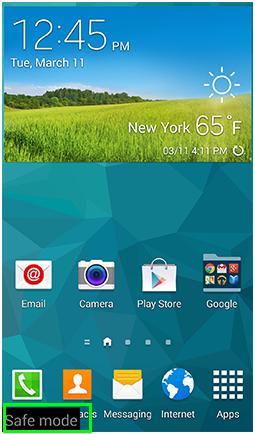
الحل 2: تطبيق جهة خارجية غير متوافق
ستتعطل التطبيقات غير المتوافقة مع تحديثات النظام عند محاولة فتحها. إذا توقف جهاز Galaxy الخاص بك عن إعادة التشغيل تلقائيًا في الوضع الآمن ، فغالبًا ما تكون المشكلة بسبب وجود تطبيق مثبت غير متوافق مع البرامج الثابتة الجديدة.
لحل هذه المشكلة ، سيتعين عليك إزالة تطبيقاتك أو إعادة تثبيتها بينما لا تزال في الوضع الآمن. من المرجح أن يكون السبب هو أحد التطبيقات التي كانت مفتوحة عند تثبيت التحديثات.
الحل 3: تخزين البيانات المخزنة مؤقتًا
إذا استمر Samsung Galaxy في إعادة التشغيل بعد إعادة التشغيل في الوضع الآمن ، فإن الخيار الأفضل التالي هو محاولة مسح قسم ذاكرة التخزين المؤقت. لا تقلق ، فلن تفقد تطبيقاتك أو تتسبب في تعطلها حيث سيتم تخزين البيانات الجديدة مؤقتًا عند استخدام التطبيق مرة أخرى.
من المهم الحفاظ على نظافة البيانات المخزنة مؤقتًا حتى يعمل نظام التشغيل بسلاسة. ومع ذلك ، قد يكون الأمر في بعض الأحيان أن ذاكرات التخزين المؤقت الموجودة غير متوافقة مع تحديثات النظام. نتيجة لذلك ، تتلف الملفات. ولكن نظرًا لأن النظام الجديد لا يزال يحاول الوصول إلى البيانات الموجودة في التطبيقات ، فإنه يطالب Galaxy بالاستمرار في إعادة التشغيل تلقائيًا.
كل ما عليك لتنظيف البيانات المخزنة مؤقتًا هو اتباع هذه الخطوات البسيطة:
• قم بإيقاف تشغيل الجهاز ، ولكن أثناء القيام بذلك ، استمر في الضغط على زر مستوى الصوت في الطرف ‘العلوي’ مع زري الصفحة الرئيسية والطاقة.
• عندما يهتز الهاتف حرر زر الطاقة. استمر في الضغط على الزرين الآخرين.
• ستظهر شاشة Android System Recovery. الآن يمكنك تحرير الزرين الآخرين.

• ثم اضغط على مفتاح ‘خفض مستوى الصوت’ وانتقل إلى ‘مسح قسم ذاكرة التخزين المؤقت’. بمجرد اكتمال الإجراء ، سيتم إعادة تشغيل الجهاز.
هل أدى هذا إلى حل مشكلتك؟ إذا لم يكن كذلك ، فجرّب هذا:
الحل 4: مشكلة في الجهاز
إذا استمرت حلقة إعادة تشغيل Samsung Galaxy ، فقد تكون المشكلة ناتجة عن أحد مكونات أجهزة الجهاز. ربما لم يتم تثبيته بشكل صحيح من قبل الشركات المصنعة ، أو تعرض للتلف منذ مغادرة المصنع.
للتحقق من هذا ، سوف تحتاج إلى إجراء إعادة ضبط المصنع لتحديد ما إذا كان الهاتف في حالة صالحة للعمل – خاصة إذا كان هذا جهازًا جديدًا. ومع ذلك ، يجب ملاحظة أن هذا الإجراء سيؤدي إلى حذف جميع الإعدادات الشخصية والبيانات الأخرى التي قمت بتخزينها في الذاكرة – مثل كلمات المرور.
إذا لم تكن قد قمت بالفعل بنسخ بياناتك احتياطيًا باستخدام مجموعة أدوات DrFoneTool – استخراج بيانات Android (جهاز تالف) ، فقم بذلك الآن قبل إجراء إعادة ضبط المصنع. قد ترغب أيضًا في تدوين كلمات المرور المختلفة في حالة نسيانها – لأنه كما تعلم ، يمكن القيام بذلك بسهولة!
كيفية إجراء إعادة ضبط المصنع إذا استمر Samsung Galaxy في إعادة التشغيل مرارًا وتكرارًا:
• أوقف تشغيل الجهاز واضغط على مفتاح رفع الصوت وزر الطاقة وزر الصفحة الرئيسية مرة واحدة. عندما يهتز الهاتف حرر زر الطاقة فقط. استمر في الضغط على الزرين الآخرين.
• سيؤدي هذا الإجراء إلى إظهار شاشة Android Recovery.

• استخدم مفتاح خفض مستوى الصوت للانتقال إلى خيار ‘wipe data / factory reset’ ثم اضغط على زر الطاقة لتأكيد اختيارك.
• ستحصل بعد ذلك على المزيد من الخيارات. استخدم مفتاح خفض مستوى الصوت مرة أخرى وحدد ‘حذف جميع بيانات المستخدم’. قم بتأكيد اختيارك بالضغط على زر الطاقة.
• ستظهر لك الشاشة أدناه. اضغط على زر الطاقة لتحديد نظام إعادة التشغيل الآن.

الجزء 4: حماية جهاز Galaxy الخاص بك من إعادة التشغيل تلقائيًا
نأمل أن يحل أحد الحلول المذكورة أعلاه حلقة إعادة تشغيل Galaxy الخاصة بك. إذا لم يكن الأمر كذلك ، فسيتعين عليك الاتصال بفني مؤهل وربما إعادة الجهاز إلى Samsung أو بائع التجزئة الذي اشتريت منه الجهاز.
إذا تم حل مشكلة إعادة التشغيل ، فتهانينا – يمكنك العودة للاستمتاع بجهاز Samsung Galaxy الخاص بك! ولكن قبل أن تذهب ، نصيحة أخيرة لمنع حدوث أي مشاكل مرة أخرى.
• استخدم حقيبة واقية
يمكن أن تكون الأجهزة المحمولة قوية جدًا من الخارج ، لكن المكونات الداخلية حساسة للغاية. إنهم لا يحبون الضربات الشديدة والظروف الجوية السيئة. يمكنك حماية طول عمر هاتفك المحمول باستخدام غطاء واقي – والذي يحافظ أيضًا على نظافته وحمايته من الندبات والخدوش.
• تنظيف البيانات المخزنة مؤقتًا
كما أوضحنا أعلاه ، يمكن أن تؤثر الكثير من البيانات المخزنة مؤقتًا على أداء نظام التشغيل. لذلك من الجيد أن تنظيف ذاكرة التخزين المؤقت بين الحين والآخر ، خاصة إذا كنت تستخدم التطبيقات كثيرًا.
• التحقق من التطبيقات
عندما تقوم بتنزيل تطبيق على جهاز Samsung الخاص بك ، تحقق من أنه ليس تالفًا أو به برامج ضارة. للقيام بذلك ، حدد قائمة التطبيقات ، وانتقل إلى الإعدادات ، وانقر فوق نظام القسم ، والأمان. بكل بساطة.
• أمن الإنترنت
قم بتنزيل التطبيقات والملفات فقط من مواقع الويب التي تثق بها. هناك الكثير من المواقع منخفضة الجودة على الإنترنت والتي تحتوي على برامج ضارة تحت الروابط القابلة للنقر.
• قم بتثبيت برنامج مكافحة فيروسات جدير بالثقة
مع تزايد الجرائم الإلكترونية ، فإن وجود برنامج جيد لمكافحة الفيروسات أنتجته شركة مرموقة سيساعد في حماية جهازك المحمول من التلف.
نحن على ثقة من أن هذا الدليل قد ساعدك في حل مشكلات حلقة إعادة تشغيل Samsung Galaxy. لذلك إذا كان لديك أي مشاكل أخرى ، فتأكد من زيارتنا مرة أخرى واطلب نصيحتنا. لدينا الكثير من الإرشادات والنصائح لمستخدمي Android.
أحدث المقالات